.png)
들어가며
디지털 트랜스포메이션의 가속화로 마케팅, 영업, 프로젝트 관리를 위한 솔루션이 다양해지고 있습니다. 담당자가 본인이 속한 부서에서 사용하는 툴에 본연의 업무를 기입하다 보면 디지털 사일로가 발생하기 마련입니다.
예를 들어, 세일즈 담당자가 Salesforce에 영업 기회를 기록하고 엔지니어가 해당 프로젝트의 진행 사항을 Jira에서 관리하려는 니즈가 있다고 가정해 봅시다. Salesforce에 새로운 영업 기회가 생성되었다는 정보를 엔지니어가 인지하기 위해선 동일하게 Salesforce 라이선스가 있어야 합니다. 하지만 주로 사용하지 않는 사용자까지 라이선스를 발급해야 한다면 비용이 만만치 않습니다. 그렇다고 이메일, 문자, 메신저로 내용을 공유해야 한다면 업무 중 놓치는 경우가 있을 수 있고, 매번 일일이 작성해서 공유하는 것은 비효율적입니다.
또 특정 기간의 Salesforce 데이터와 Jira에 기입된 관련 모든 데이터를 취합하여 보고서를 만들거나 인사이트를 얻고자 한다면 어떻게 해야 할까요? 아마도 운영 담당자는 매번 데이터를 추출하여 엑셀이나 스프레드시트에 저장 후 데이터 병합 작업을 하거나 엔지니어의 도움을 받아 추출 자동화를 구축해야 할 것입니다.
이번 글에서는 개발 없이 한 시간 내로 Salesforce와 Jira 데이터를 자동으로 추출하여 한곳에 저장할 수 있는 툴과 방법을 소개합니다.
1. Salesforce와 Jira 데이터 준비하기

trocco라는 데이터 플랫폼 SaaS에서 제공하는 기능을 이용해 노코드로 CRM & PM 데이터를 쉽게 추출해 보겠습니다.
먼저 AI의 도움을 받아 세일즈포스에 랜덤하게 영업 기회를 생성해 두었습니다.

영업 기회 내용에 들어가 자세히 보면 ‘엔지니어 요청’이라는 체크박스를 만들어 주었습니다. 해당 버튼을 세일즈 담당자가 클릭하면 Jira에 프로젝트를 생성하고 엔지니어에게 알림이 갈 수 있도록 설정해 두었습니다. 이 방법은 데이터 플랫폼인 trocco를 사용할 수도 있지만 Zapier와 같은 연동 툴을 사용할 수도 있는데요, 관련 내용은 ‘로우코드/노코드를 통한 워크플로우 자동화 솔루션 사례’에서 확인할 수 있습니다.

그리고 Jira에는 진행되고 있는 다양한 프로젝트들이 담겨 있는 것을 볼 수 있습니다.
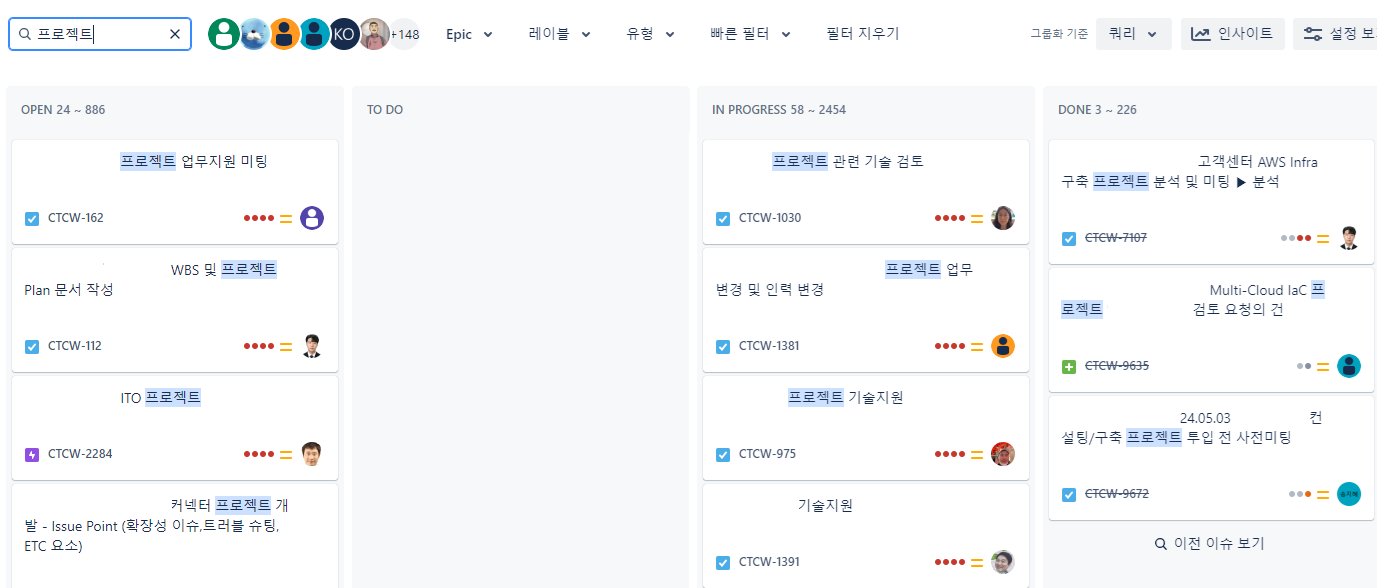
Salesforce를 통해 세일즈가 요청한 프로젝트 정보가 Jira에도 잘 반영이 된 걸 확인할 수 있습니다.
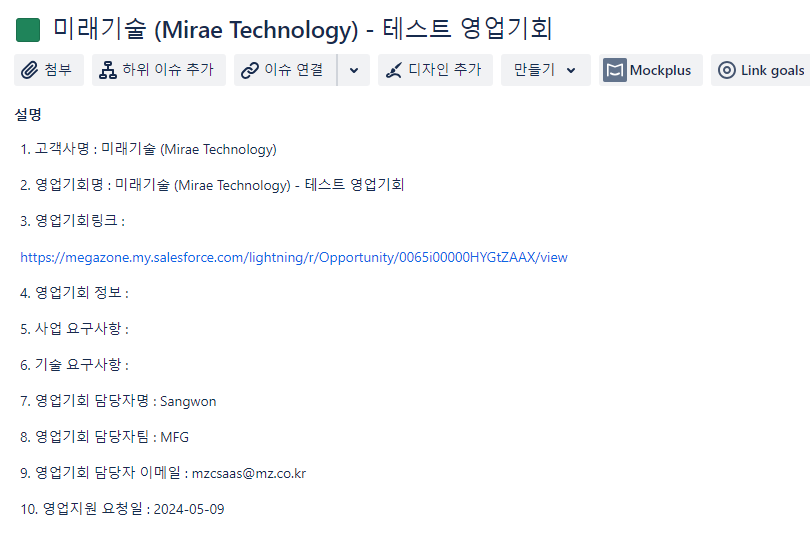
2. 데이터 취합 자동화 툴 ‘trocco’ 접속하기
Salesforce와 Jira의 데이터가 준비되었다면 이제 데이터 취합 자동화를 위한 툴인 trocco에 접속하여 Salesforce와 Jira 그리고 데이터를 저장할 구글 스프레드시트 혹은 구글의 데이터베이스인 BigQuery의 사용자 계정을 각각 등록해 줍니다.

trocco에는 다양한 애플리케이션이 준비되어 있기 때문에 사용하고자 하는 애플리케이션을 클릭 후 계정 정보를 입력하면 연결이 완료됩니다.
연결이 완료되었으면 각각의 애플리케이션에서 구글 시트까지 데이터를 발송할 수 있도록 trocco에서 설정을 순차적으로 해주도록 하겠습니다.
먼저 애플리케이션을 선택해 줍니다.
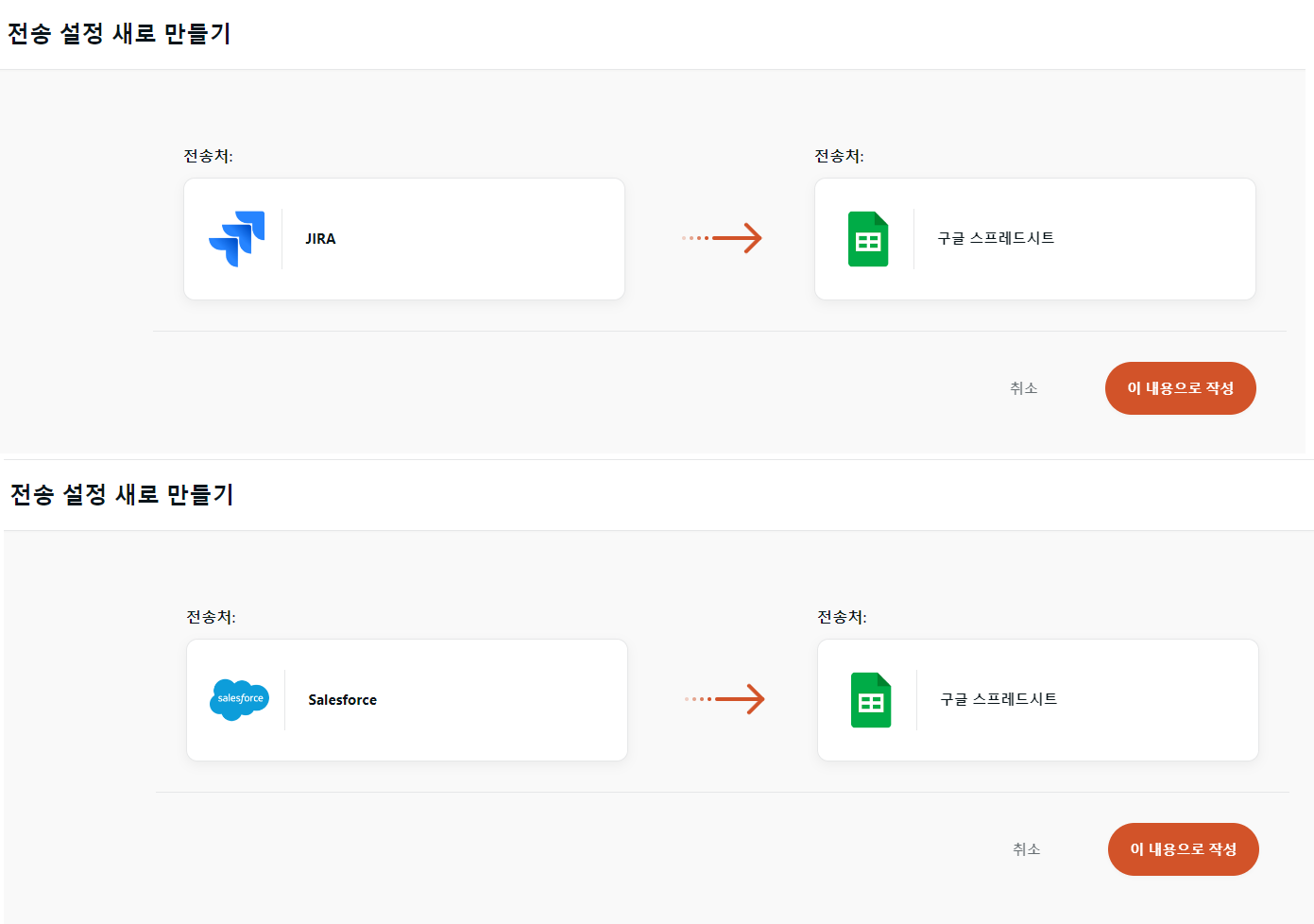
선택해 주면 각각의 애플리케이션에 들어있는 데이터들이 출력되며 구글 시트에 어떤 열(column)에 데이터를 입력할지 맵핑을 시켜줍니다.
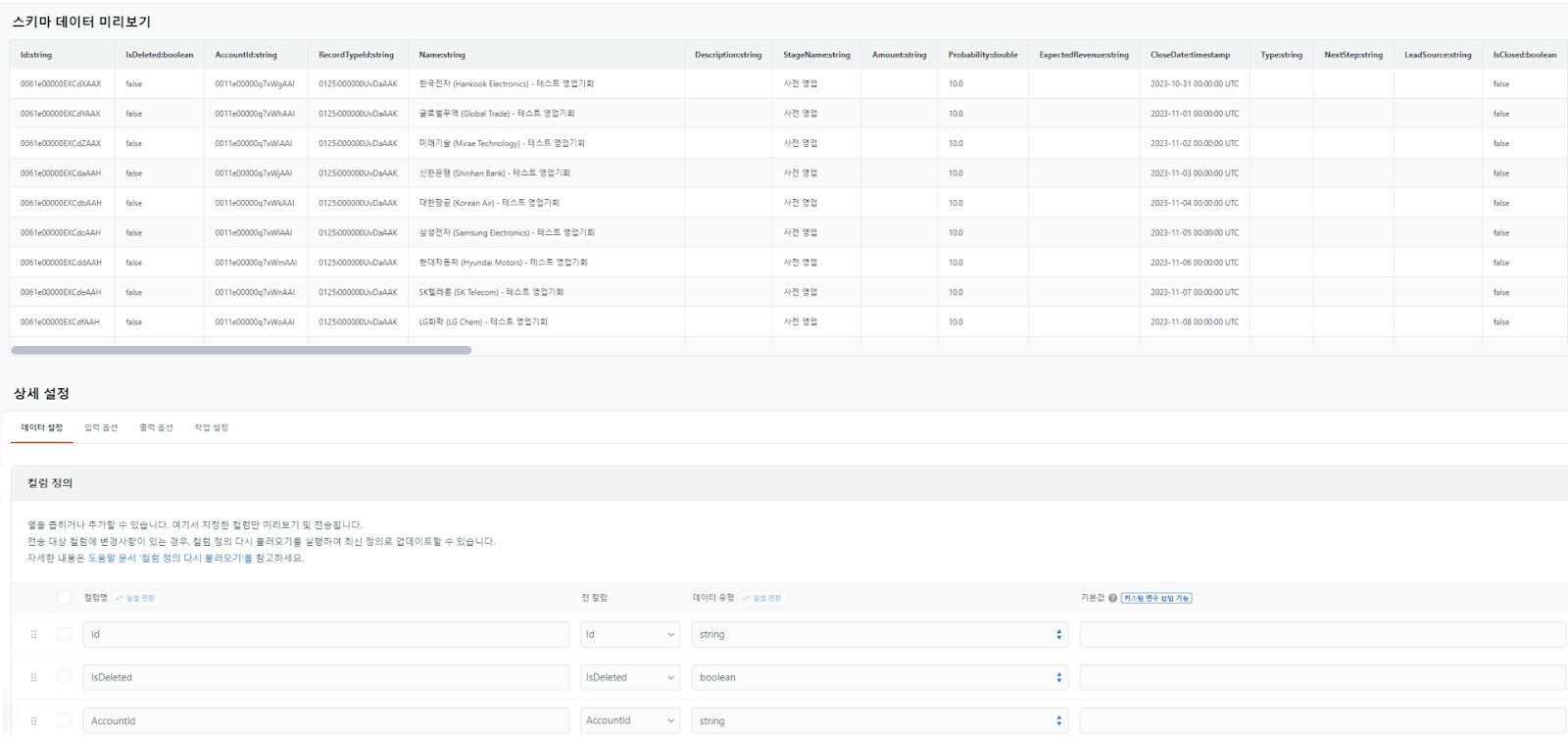
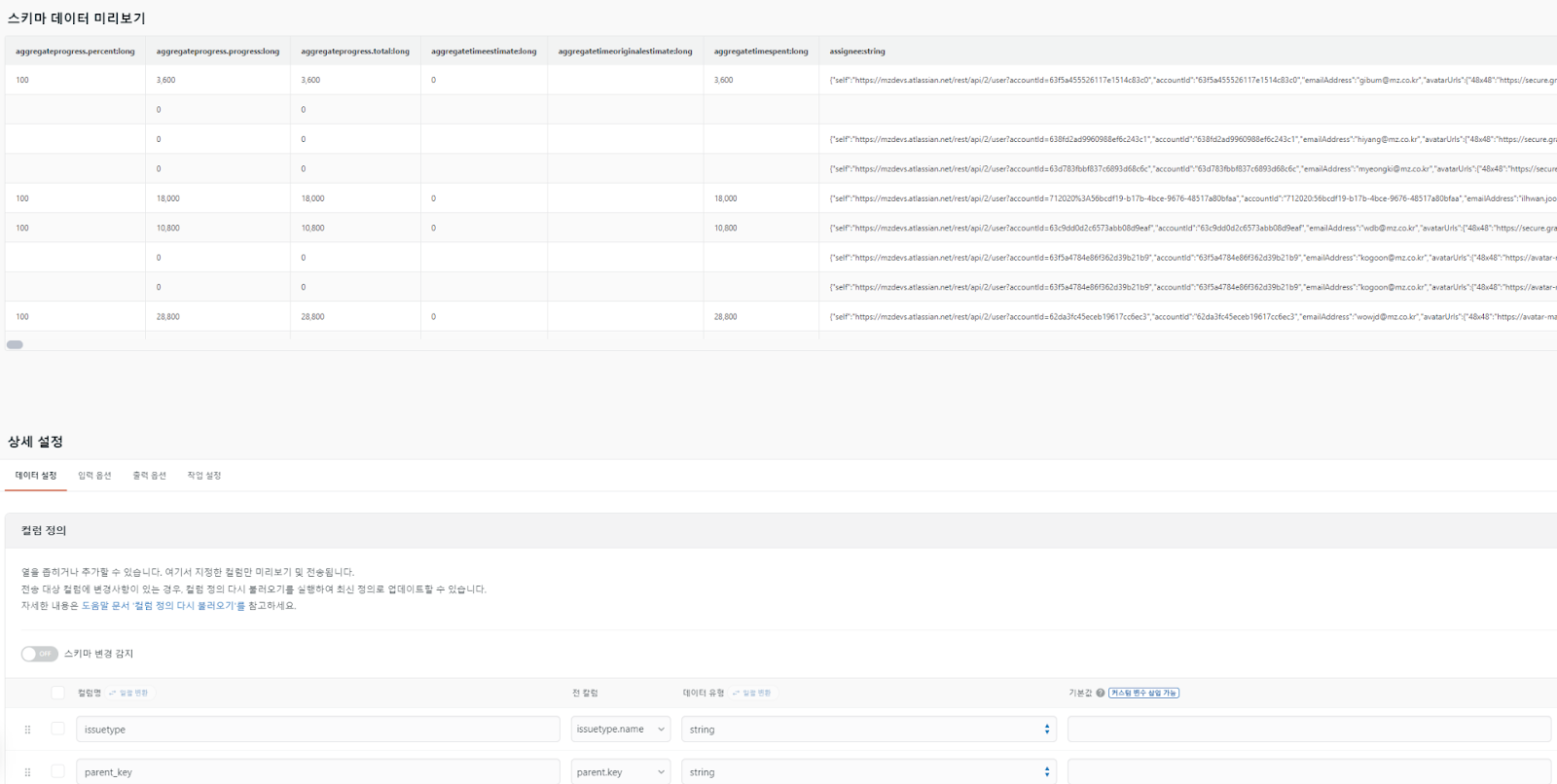
스프레드시트에 저장할 데이터 필드를 선택하던 중 Jira에는 Salesforce의 ‘영업 기회 링크’라는 필드가 있군요.
링크는 한눈에 보기에는 조금 지저분한 형태로 적혀 있습니다.
Salesforce를 자주 사용하시는 분들은 아시겠지만, URL 안에 Salesforce 레코드의 ID가 포함되어 있습니다. 레코드 ID만 추출하기 위해 trocco 메뉴 옵션 중 문자열 정규식 대체 옵션에서 URL의 ID 부분을 제외한 나머지 부분을 공란으로 바꿔줄 수 있도록 설정합니다.
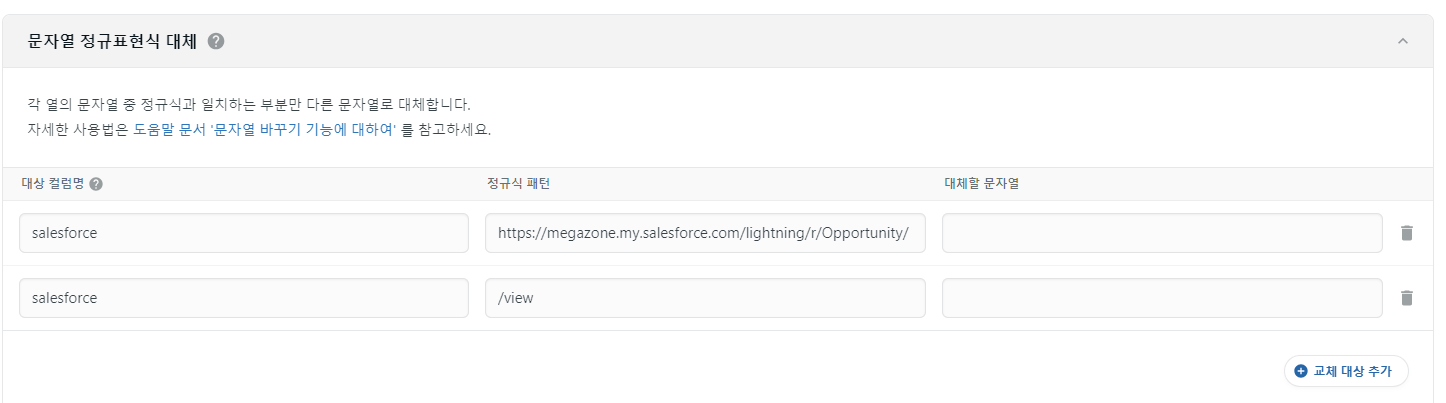
데이터 가공 작업이 완료되었으면 데이터 전송을 시작합니다. 문제가 없다면 아래와 같이 성공적으로 데이터 전송이 완료되었다는 메시지가 나옵니다.
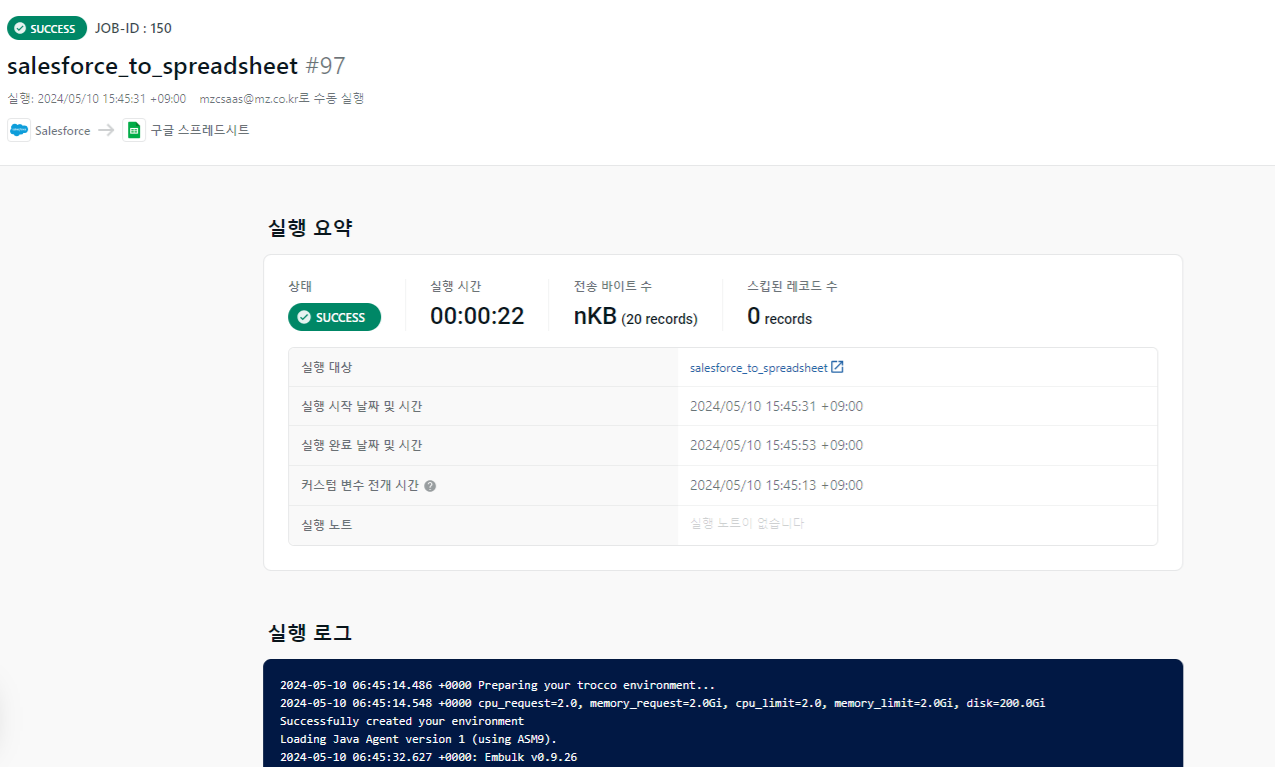
전송이 완료되었으니, 스프레드시트에서 결과를 확인해 보겠습니다. 시트1에는 Salesforce 영업 기회에 맵핑한 정보가 보입니다. (ID, 영업 기회 명, 고객사, 담당자, 생성일자, 금액, 엔지니어 배정요청 여부)
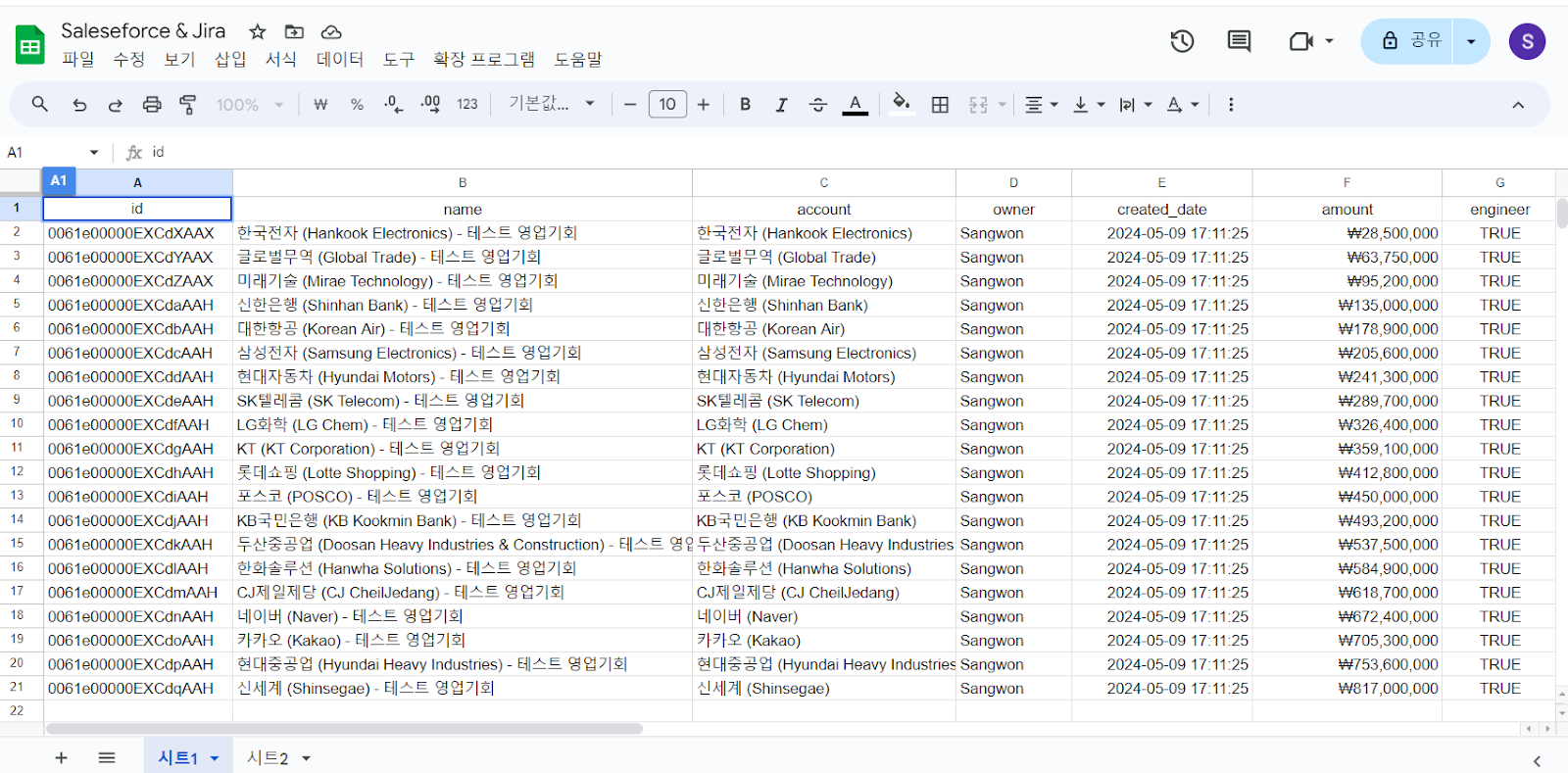
시트2에 저장한 Jira의 데이터에는 다음과 같은 정보가 보이네요. (ID, 프로젝트명, 엔지니어 이름, 현황, Salesforce ID, 카테고리, 영업담당자, 프로젝트 수행시간)

시트1의 Salesforce와 시트2의 Jira 정보를 병합하기 위해 새로운 시트를 만든 후 차트를 뽑아보면 나름대로 의미가 있는 인사이트 보고서를 차트로 만들어 볼 수 있을 것 같습니다. 아마 Salesforce와 Jira 각각의 애플리케이션을 단독으로 사용했을 때는 확인하기 어려운 정보들이었을 것 같습니다.
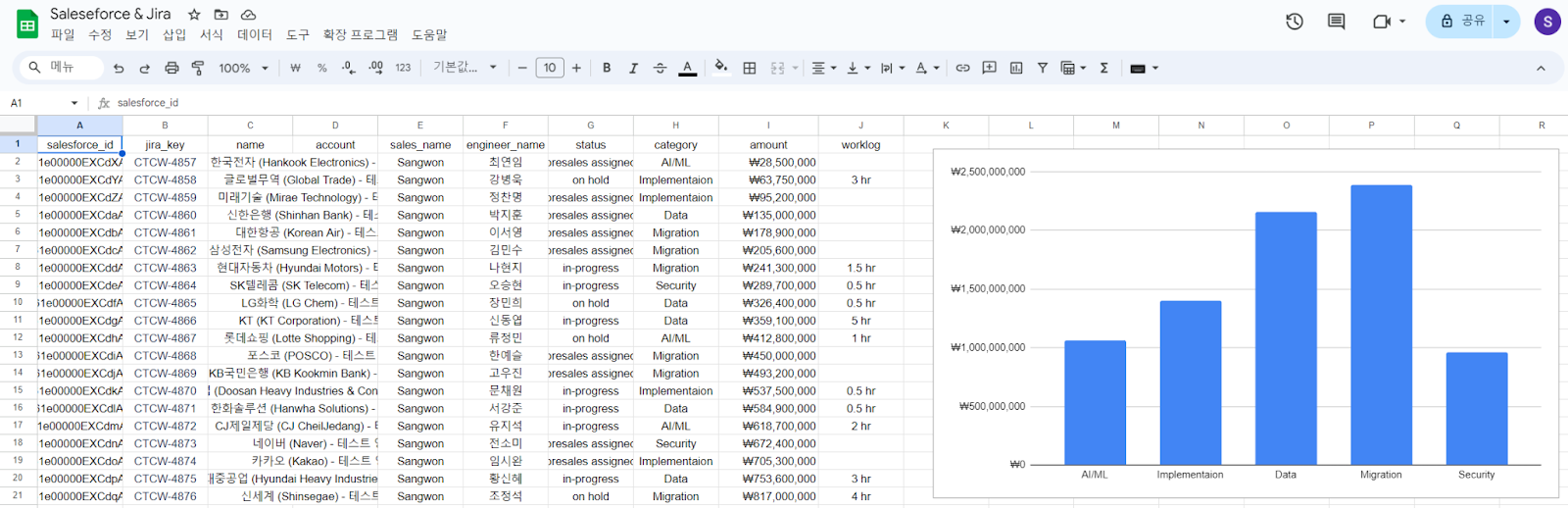
데이터를 한번 잘 모아서 저장해주었지만, 앞으로도 매번 새로운 데이터가 쌓일 때마다 수동적으로 반복하면 안 되겠죠. 다시 trocco로 돌아와서 데이터 업로드에 스케줄을 걸어 주기적으로 시간마다 새로운 데이터의 업로드를 자동화시킬 수 있습니다.
워크플로우 메뉴로 이동하여 이전에 만들어둔 데이터 전송 작업을 드래그앤 드랍방식으로 연결해 준 뒤, 마지막에 작업이 완료되면 슬랙으로 알림을 받을 수 있도록 슬랙을 붙여 주도록 하겠습니다.
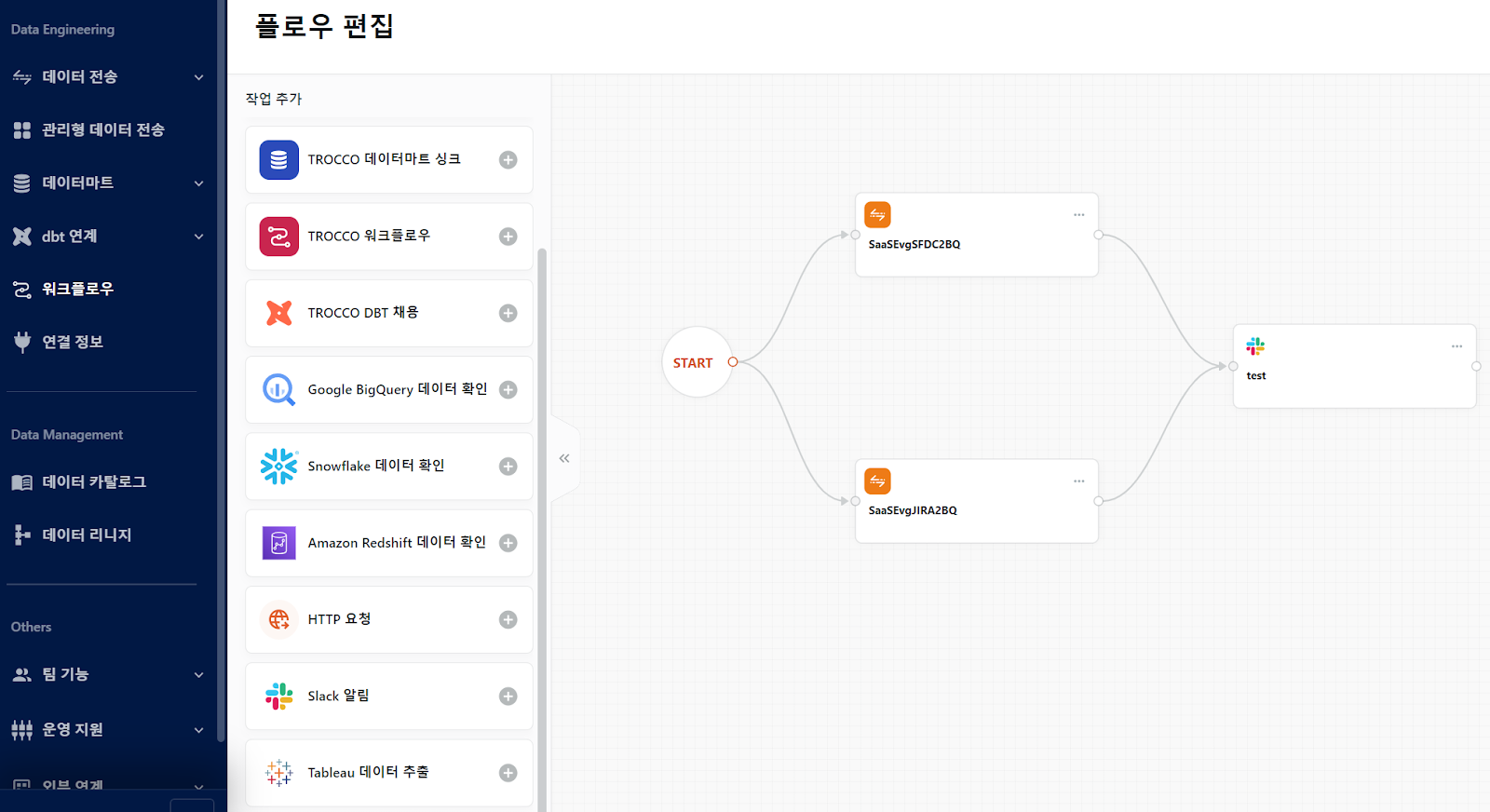
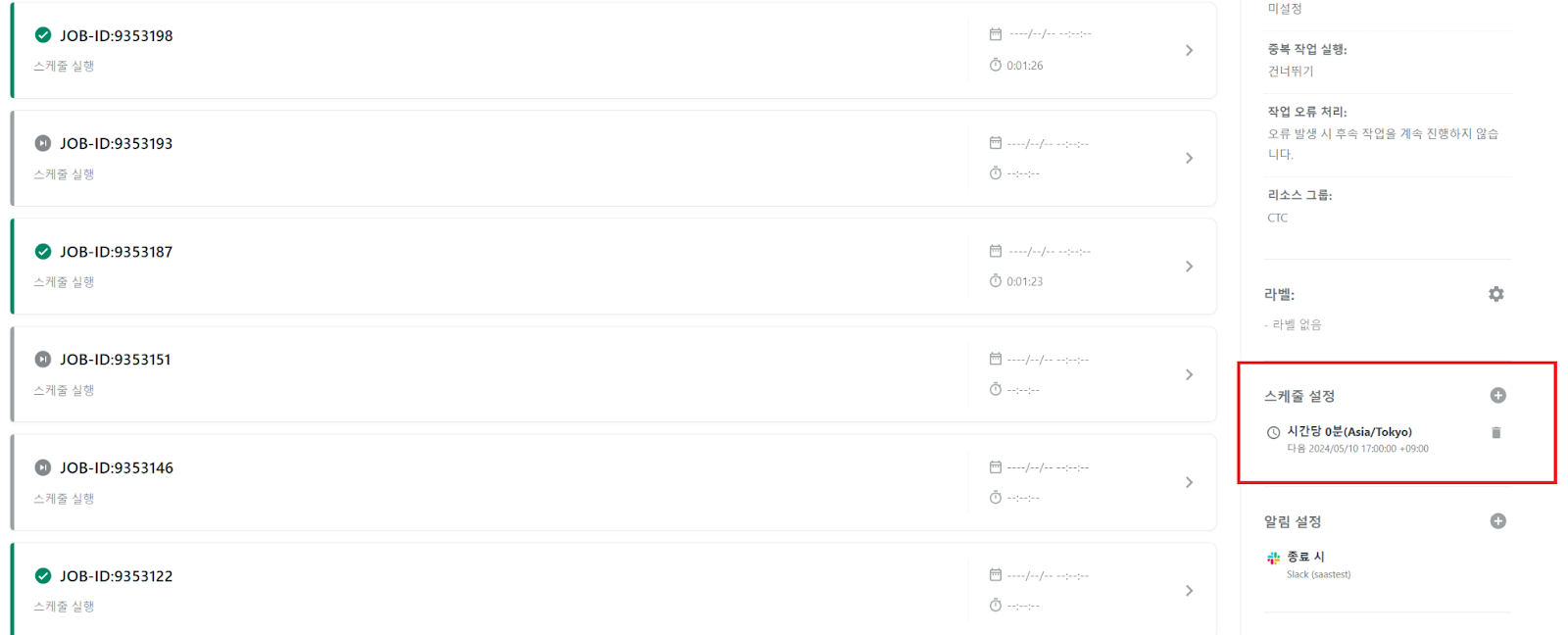
마치며
trocco와 같은 노코드/로우코드 데이터 플랫폼은 데이터 처리와 관련된 작업을 개발 지식이 부족한 사람들도 쉽게 자동화할 수 있는 강력한 도구입니다. 이러한 플랫폼은 다양한 애플리케이션에서 생성되는 데이터를 효율적으로 다루고, 데이터 전처리부터 전송, 주기적인 업데이트까지의 작업을 자동화할 수 있습니다. 이를 통해 직장인들은 데이터를 효과적으로 활용하여 비즈니스 의사 결정에 도움을 줄 수 있습니다. trocco와 같은 노코드/로우코드 데이터 플랫폼을 활용하여 데이터 작업을 자동화하는 것은 매우 유용하며 사람들이 많이 활용하길 권장합니다.
관련하여 궁금한 사항이나 커피챗을 원하시면 링크드인 DM 보내주세요 : )





.png)





